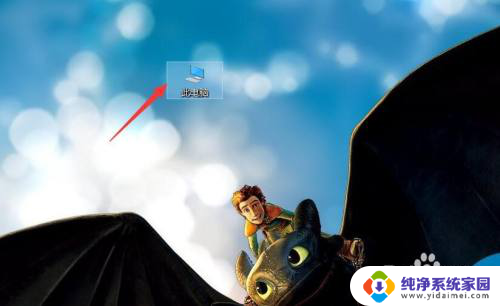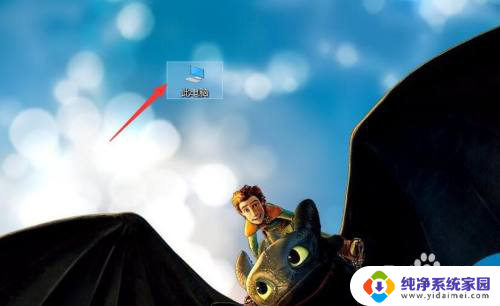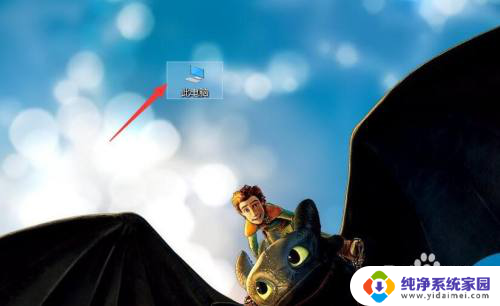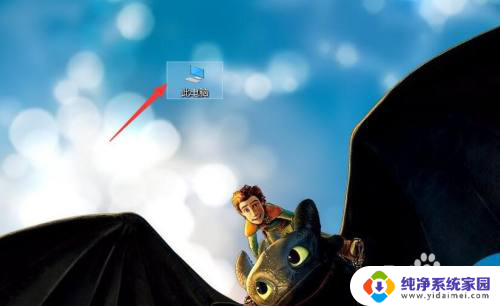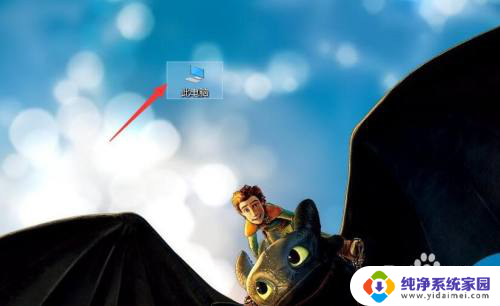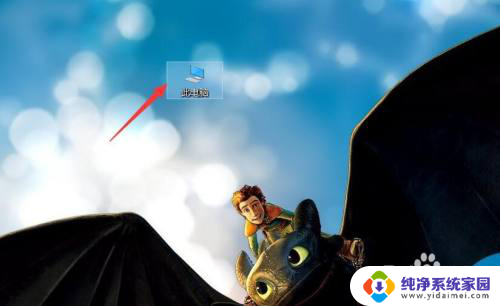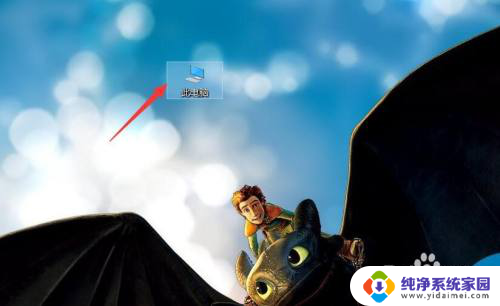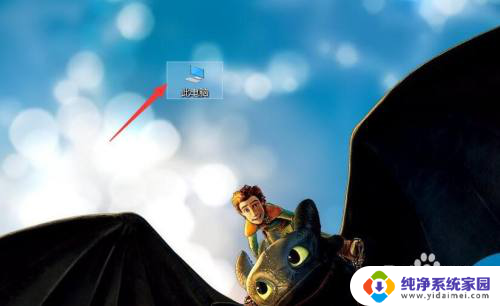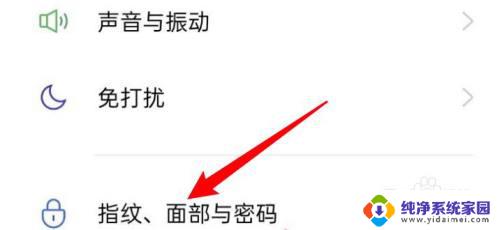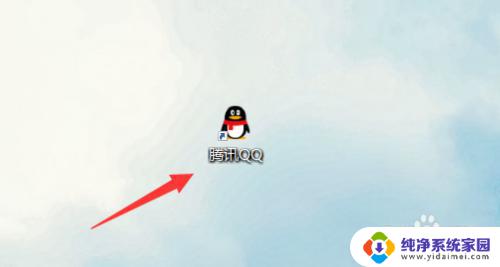怎么打开应用隐藏 电脑隐藏的应用软件显示方法
更新时间:2023-11-02 13:36:36作者:jiang
怎么打开应用隐藏,电脑上有时会出现一些应用程序被隐藏的情况,而我们又想要找到隐藏的应用软件进行使用或管理,如何打开这些隐藏的应用程序呢?实际上电脑隐藏的应用软件有多种显示方法,可以通过一些简单的操作来解决这个问题。接下来我们将介绍几种常用的方法,帮助您打开隐藏的应用软件,方便您的使用和管理。
步骤如下:
1.双击此电脑图标,打开我的电脑。
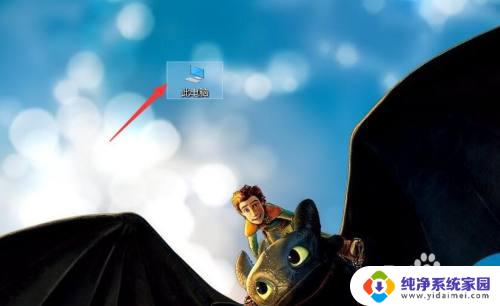
2.然后点击左侧的桌面。
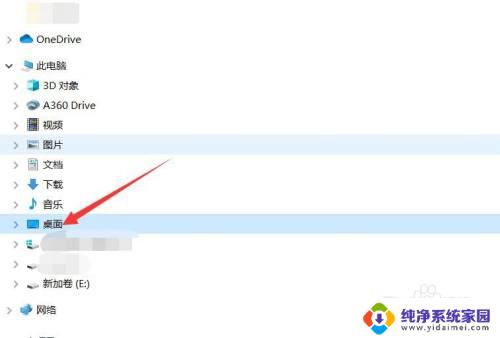
3.点击最上面的查看选项。
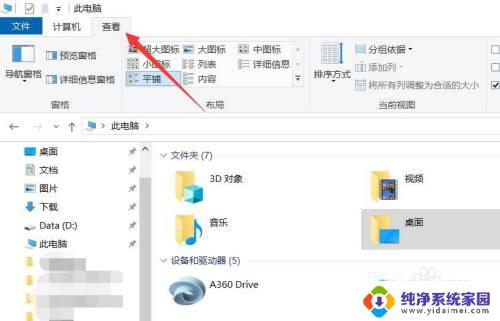
4.在查看菜单中,找到隐藏的项目。将其前面的复选框勾选起来。
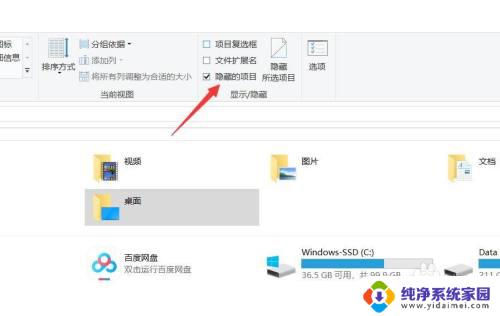
5.最后把要显示的应用程序属性中的隐藏勾拿掉即可。
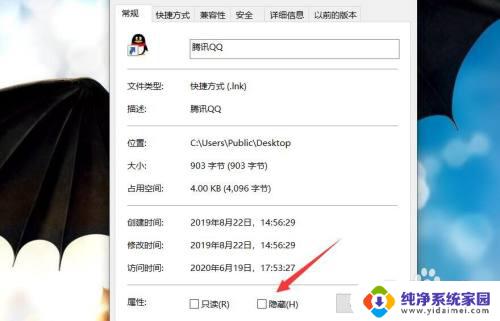
以上是如何打开应用程序隐藏的所有内容,需要的用户可以按照小编的步骤操作,希望这些步骤能够对大家有所帮助。